Write&Improveの学習者向けブログに続けまして、今回は教える側に役立つ機能の紹介です。主なワークフローの流れは、
- ワークブックを作成
- タスクの追加
- 生徒をワークブックに招待
ワークブックを作成
アカウント作成がまだでしたら、学習者向けのブログを参照しまずアカウントを作成してください。Write&Improveにログインしますと左側に新しいワークブックを生成するメニュー(Create a workbook)があります。

メニューをクリックしますと、New Workbookのポップアップが出ますので、ワークブックの名前を入力し「Create」で次の画面に遷移します。

タスクの追加
タスクを追加するためには、上記で作ったワークブックを左のメニューからもう一度選びなおす必要があります。

この例ですと、左のメニューから「TOEFL100」のメニューを選択しました。それから、①の「Create first task」ボタンをクリックします。
タスクを追加するためには、3つの情報が必要です。
- Write
- about
- Question

Write
どんなタイプ(手紙や記事、メール、招待状等々)の作文かを指定します。入力し始めるとAuto Completionで候補がいくつか表示されますが、従わずに自由に入力することも出来ます。
about
何について書くかをもう少し詳しく提示します。
Question
生徒に問いかけたい議論などがあれば入力します。デフォルトで12個のタスクがありますので、どのような情報が含まれているか見てみてください。
生徒をワークブックに招待
タスクの準備が終わりましたら、いよいよ生徒をワークブックに招待します。招待はワークブックの「Invitation Code」を生徒とシェアすることで成立します。
ワークブックの右側にあるセクションで生徒のメールアドレスを入力(複数可)し、「Invite」ボタンをクリックします。

しますと、入力したメールに招待状が送られ、招待状のステータスが確認できるようになります。

招待状は二人に送られて、一人が招待に応じますと、画面は下記のように変わります。

二人の中で、一人が招待状に反応してないことがわかります。生徒は下記のような招待状をメールでもらいます。

まとめ
ワークブックに参加している生徒のプログレスが確認できれば尚更だと思いますが、そのような機能はまだ用意できてないようです。しかしながら、前もってタスクを用意し生徒が自ら英作文の練習ができるのは多いです。

関連教材
- Hackers TOEFL Actual Test Writing:http://bit.ly/2eAIX4s
- Hackers TOEFL Writing:http://bit.ly/2dFUIYp
- ヨンダンギ TOEFL Actual Testing Writing:http://bit.ly/2eYujHn
- USHER TOEFL FINAL TEST WRITING:http://bit.ly/2esEFwe
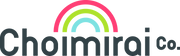
コメントを残す